您的位置: 首页 > 安卓应用 > 系统工具 > 小熊文件工具箱

小熊文件工具箱app无疑是一款专业实用的文件管理利器。它不仅提供了丰富的功能,还注重用户体验和隐私保护。无论你是需要处理大量文件的上班族,还是注重文件管理的个人用户,小熊文件工具箱app都能满足你的需求。还在等什么呢?快来本站下载使用吧,让文件管理变得更加轻松、高效!
小熊文件工具箱app集合了多种文件管理工具,包括但不限于:
1.文件压缩与解压缩:支持zip、7z、tar等格式的文件压缩与解压缩,且不受文件数量和大小的限制。
2.格式转换:支持视频、音频和图片等常见格式的转换,如将视频转换为mp4,音频格式转换,图片格式转换等。此外,还支持视频转音频、GIF转视频、图片转GIF等特色功能。
3.文件提取:可以从各种文件类型中提取图片或其他素材,如从视频、PDF、DOCX、XLSX、PPTX等文件中提取图片。
4.批量操作:大部分功能都支持批量操作,如批量压缩、批量解压缩、批量格式转换等,极大地提高了处理效率。
5.智能抠图与证件照编辑:提供了智能抠图和换背景的证件照编辑功能,让用户能够轻松制作出满意的证件照。
6.视频剪辑:提供了视频裁剪、视频转换器等功能,让用户能够自由截取和转换视频格式。
7.文件备份与还原:支持文件备份和还原功能,确保用户数据的安全。
1.免费使用:小熊文件工具箱app提供多项免费功能,让用户无需付费即可享受到便捷的文件管理服务。
2.高效便捷:软件界面简洁明了,操作方式简单易懂,用户可以快速上手。同时,支持后台运行和批量操作,提高了处理效率。
3.注重隐私保护:在处理文件时,小熊文件工具箱app注重用户隐私保护,确保用户数据的安全。
小熊文件工具箱app怎么设置文件储存位置
1.打开app:首先,下载并安装小熊文件工具箱app,然后点击打开。
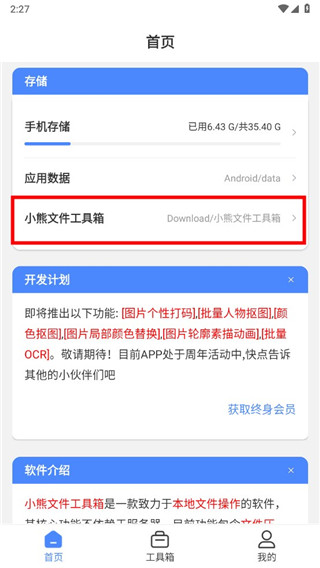
2.进入默认位置:在app的首页中,你会直接看到小熊文件工具箱的默认文件保存位置。

3.自定义储存位置:如果你想要更改文件的储存位置,只需选择“整个系统文件”选项,然后在弹出的文件系统中自由选择你想要设置的文件夹作为新的储存位置即可。
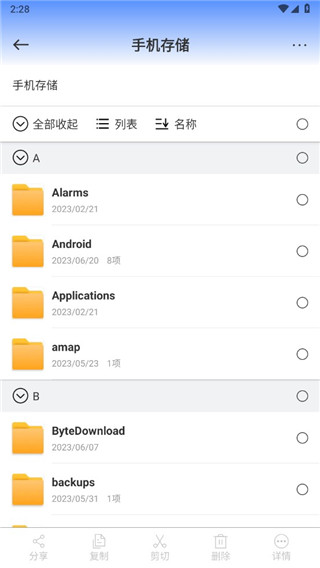
1.文件压缩/解压缩失败
问题描述:在尝试压缩或解压缩文件时,app提示失败或无法完成操作。
解决方案:检查待压缩/解压缩的文件是否已损坏或格式不支持。同时,确保手机存储空间充足,避免因空间不足导致操作失败。如果问题依旧存在,可以尝试更新app至最新版本。
2.格式转换失败
问题描述:在尝试转换文件格式时,app提示失败或转换后的文件无法正常使用。
解决方案:确保待转换的文件格式被app支持,并检查转换设置是否正确。如果问题依旧存在,可以尝试使用其他格式转换工具进行对比测试。
3.文件丢失或损坏
问题描述:在使用app进行文件管理后,发现某些文件丢失或损坏。
解决方案:首先检查是否因误操作(如删除、移动等)导致文件丢失。同时,尝试从app的回收站或备份中恢复文件。如果文件确实损坏,且无法恢复,可能需要使用数据恢复软件尝试恢复。
4.界面显示异常
问题描述:app界面显示混乱、字体模糊或出现其他异常现象。
解决方案:尝试调整手机屏幕分辨率或亮度设置,看是否能改善界面显示效果。同时,确保手机系统已更新至最新版本,并检查app是否兼容当前系统版本。如果问题依旧存在,可以尝试卸载后重新安装app。
5.操作不流畅
问题描述:在使用app进行文件操作时,感觉操作不流畅或存在卡顿现象。
解决方案:尝试关闭后台运行的其他应用,释放手机内存和CPU资源。同时,确保手机网络连接稳定,避免因网络延迟导致操作不流畅。如果问题依旧存在,可以尝试重启手机或卸载后重新安装app。
6.无法分享文件
问题描述:在尝试分享文件时,app提示失败或无法完成分享操作。
解决方案:确保手机已开启蓝牙、Wi-Fi等无线传输功能,并检查待分享的文件是否已正确选中。同时,尝试使用其他分享方式(如电子邮件、云存储等)进行对比测试。如果问题依旧存在,可以尝试更新app至最新版本或联系客服寻求帮助。
v4.1.1.0版本
1,UI大改版
2,更新无水印下载
3,新增车型识别
4,细节优化
5,新增植物识别
6,新增动物识别
7,优化OCR识别
8,优化图片选择
9,优化人声分离-一键分离歌曲中的人声和背景音乐
本站发布的游戏及软件均来源于网络,仅用于人个测试学习使用,不得使用于任何商业用途,请在下载后24小时内删除,请支持正版软件。
如侵犯到您的权益,请及时通知我们,我们会及时处理。邮箱:goapk2024@163.com
【沪ICP备2023035109号-3】 Copyright @ 2025 GOAPK安智网